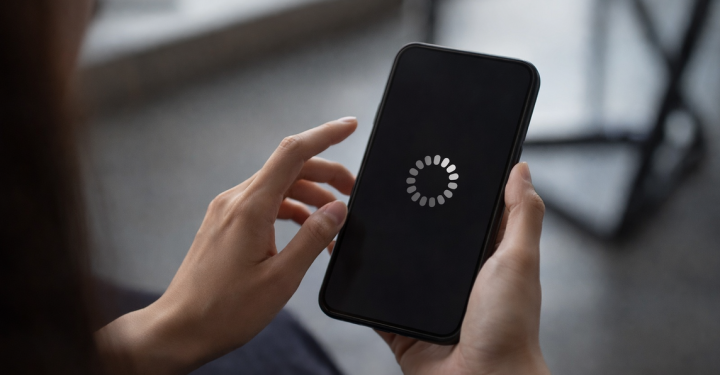- アトラスOS 組み込みアプリを削除してWindows 10/11のパフォーマンスを向上させ、よりスムーズなエクスペリエンスを実現します。 ゲーム マルチタスクがよりスムーズになります。
- インストールは簡単です。ダウンロードは オフィシャルサイト、Playbook & AME Wizard Beta を抽出し、それを実行して、完了するまで手順に従います。
- セキュリティ警告: 無効にする Windows セキュリティ インストールして使用する前に オフィシャルサイト マルウェアのリスクを軽減します。
Windows 10と11にAtlas OSをインストールする簡単な方法
よく使うノートパソコンやPCで、特定のアプリケーションを実行すると動作が遅くなることがあります。これは困ったものです。ご安心ください。Atlas OSのWindows版をインストールすれば、この問題を解決できます。
Atlas OSは公式サイトから簡単にダウンロードできます。このソフトウェアはノートパソコンやPCの負荷を軽減し、ゲームなどのアプリケーションをよりスムーズに実行できるようにします。
最も安い MLBB 製品のおすすめ!


 バンジェフ
バンジェフ

 ルディストアーズ
ルディストアーズ

 トップマー
トップマー

 ルディストアーズ
ルディストアーズ

 ルディストアーズ
ルディストアーズ

 ルディストアーズ
ルディストアーズ

 ルディストアーズ
ルディストアーズ

 トップマー
トップマー

 トップマー
トップマー

 トップマー
トップマー多くのメリットがあるにもかかわらず、WindowsにAtlas OSをインストールするには、インストール方法を知る必要があります。この記事では、その方法と、デバイスにAtlas OSをインストールするメリットについて説明します。
また読む:
Atlas OSについて

Atlas OS は、Windows 10 および 11 のパフォーマンスを最大化するように設計された専用ソフトウェアです。システムが軽量化されるため、不要な組み込みアプリケーションの負担なく、PC やラップトップをよりスムーズに実行できます。
ゲームやマルチタスクがよりスムーズになり、応答性も向上します。インストールプロセスにより、使用頻度の低いさまざまなMicrosoftプリインストールアプリケーションが削除され、システムがクリーンになり、必要不可欠な機能のみに集中できるようになります。
さらに興味深いのは、Atlas OSはゲーマーだけでなく、負荷の高いソフトウェアを頻繁に使用するユーザーにも適しているということです。このより効率的なシステムは、RAMとCPUの使用量を大幅に削減し、デバイスの安定性を維持します。
Atlas OSをインストールするメリット

デバイスに Atlas OS をインストールすると、ユーザーは次のようないくつかの利点やメリットを得ることができます。
- ゲーム体験はさらにエキサイティングになります: フレーム レートが高く、リソース消費が少なく、バックグラウンドの使用が制限されるため、ゲームのパフォーマンスが最適化されます。
- 空きスペースが増えていきます: このソフトウェアは、Microsoft からプレインストールされたアプリケーションを削除でき、Microsoft からの追跡プログラムを削除できます。
- パフォーマンスが向上しています: ノートパソコンや PC のバックグラウンド使用量と RAM 容量を削減できます。
Atlas OSの欠点

多くの利点があるにもかかわらず、Atlas OSにはいくつかの欠点もあります。特にセキュリティ面では顕著です。これは、ソフトウェアが組み込みのセキュリティ機能の一部を削除しているため、マルウェアに対して脆弱になっていることが原因です。
Atlas OSのインストール方法

また、Atlas OS をインストールしてそのメリットをすぐに体験する方法については、以下の方法を参照してください。
- ブラウザを開いて「アトラスOS” 公式ウェブサイトを選択してファイルをダウンロードします。
- 次に、「Atlas Playbook」と「AME Wizard Beta」を選択してダウンロードします。
- ダウンロード プロセスが完了したら、両方のファイルをすぐに PC またはラップトップに解凍できます (zip 形式)。
- AME ウィザード ベータ版を有効にして開きます。
- その後、「.abpx ファイルをドラッグして Playbook をロードする」(ボックスは左側にあります) をクリックします。
- 「ダウンロード」フォルダで .apbx ファイルを探し、読み込みプロセスが完了するまで待ちます。
- 完了すると、ウィザードはデバイス上の Windows 10 または 11 のアクティベーションを自動的に確認します。
- 「次へ」をクリックするだけです。
- すべてのライセンス契約に同意し、有効にする構成を選択するためのボックスをオンにします。
- 完了し、Atlas OS がデバイスにインストールされます。
ノート: Atlas OSをインストールするには、まずWindowsセキュリティを無効にする必要があります。そのため、インストール前にWindowsセキュリティが無効になっていることを確認してください。
また読む:
Atlas OSには多くの利点があり、PCでゲームを頻繁にプレイする方に最適です。ただし、インストールする際は、デバイスのセキュリティを確保するために公式サイトを選択してください。頑張ってください!